Η πρώτη έκδοση των υπηρεσιών Google Play. Πώς να διώξετε το Google από το smartphone σας
Ο ιδιοκτήτης του λειτουργικού συστήματος Android είναι η Google IT εταιρεία. Επομένως, στη συντριπτική πλειοψηφία των σύγχρονων συσκευών που εκτελούν αυτό το λειτουργικό σύστημα, οι υπηρεσίες Google Play είναι προεγκατεστημένες, δηλαδή ραμμένες στο σύστημα. Από τη μία, αυτό είναι καλό, αφού χωρίς άδεια προϊόντα Google για κινητάη συσκευή χάνει πολλά χρήσιμες λειτουργίες... Από την άλλη πλευρά, δεν χρειάζονται όλοι οι χρήστες smartphone και tablet τέτοιου είδους λογισμικό. Ας δούμε γιατί χρειάζονται οι υπηρεσίες Google Play σε συσκευές Android, ποιες λειτουργίες εκτελούν και τι πρέπει να κάνετε εάν λαμβάνετε συνεχώς σφάλμα κατά τη χρήση τους.
Σκοπός και κύρια χαρακτηριστικά των υπηρεσιών Google Play
Ραμμένο μέσα σύστημα Androidλογισμικό από το Google Play εκτελεί πολλές λειτουργίες, μεταξύ των οποίων οι πιο δημοφιλείς είναι:
Διακοπές υπηρεσιών Google Play
Όπως κάθε άλλο λογισμικό, το λογισμικό με άδεια χρήσης από το Google Play αποτυγχάνει περιοδικά. Αυτό μπορεί να εκδηλωθεί στην αδυναμία εγκατάστασης σε smartphone με Play Marketαυτή ή η άλλη εφαρμογή, η συνεχής εμφάνιση ενός μηνύματος στην οθόνη όπως "Υπήρξε σφάλμα κατά την ανάγνωση του αρχείου", εσφαλμένη λειτουργία της μηχανής φωνητικής αναζήτησης Google κ.λπ. Σε αυτές τις περιπτώσεις, δεν πρέπει να πανικοβληθείτε και να προβείτε σε βιαστικές ενέργειες, καθώς τα περισσότερα προβλήματα με τη λειτουργία του Google Play μπορούν να επιλυθούν χωρίς βοήθεια τρίτων.
Επομένως, εάν, κατά τη λήψη ενός παιχνιδιού από το Play Store, εμφανιστεί το μήνυμα "Παρουσιάστηκε σφάλμα 20. Δεν ήταν δυνατή η εγκατάσταση της εφαρμογής", δοκιμάστε να επανεκκινήσετε το gadget μία φορά και να το εγκαταστήσετε ξανά. Εάν αυτό δεν βοηθήσει, πιθανότατα, το επιλεγμένο παιχνίδι είναι απλώς ασύμβατο με το μοντέλο του τηλεφώνου σας (tablet) ή την έκδοση Android. 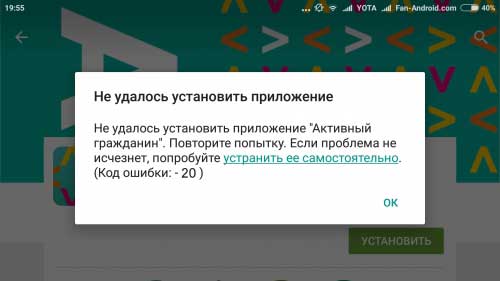
Εάν ένα τέτοιο σφάλμα εμφανίζεται συνεχώς, δηλαδή εμφανίζεται κατά τη λήψη οποιωνδήποτε προγραμμάτων, τότε το πρόβλημα βρίσκεται στο ίδιο το Play Market. Πρώτα, δοκιμάστε να καθαρίσετε την προσωρινή μνήμη του:
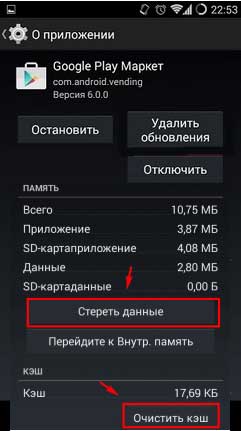
Εάν το ίδιο συμβαίνει κατά τη λήψη, δηλαδή, το σφάλμα δεν έχει πάει πουθενά, δοκιμάστε να επαναφέρετε το Play Market στο προηγούμενη έκδοση... Για να το κάνετε αυτό, εισαγάγετε τις ιδιότητες αυτού του προγράμματος και κάντε κλικ στο κουμπί "Κατάργηση ενημερώσεων". 
Οι περιγραφόμενες λειτουργίες είναι κατάλληλες όχι μόνο για το Play Market, αλλά και για οποιαδήποτε άλλη υπηρεσία της Google. Επομένως, εάν, για παράδειγμα, το Play Music δεν λειτουργεί σωστά στο τηλέφωνό σας, προσπαθήστε να εκτελέσετε ακριβώς τις ίδιες διαδικασίες με αυτό.
Ανάκτηση υπηρεσιών Google μετά τη διαγραφή
Όλα τα προγράμματα της Google είναι ενσωματωμένα λειτουργικό σύστημα, επομένως δεν μπορείτε να τα αφαιρέσετε από εκεί όπως μια κανονική εφαρμογή. Στα ακίνητα του ίδιου Play Market ή των Χαρτών Google, δεν υπάρχει καν εικονικό κουμπί «Διαγραφή». Ωστόσο με τη βοήθεια ειδικές βοηθητικές υπηρεσίεςμπορείτε ακόμα να απεγκαταστήσετε το λογισμικό Google.
Γιατί ένας κάτοχος smartphone να απαλλαγεί από το Google Play; Μπορεί να υπάρχουν διάφοροι λόγοι για αυτό:
- αυτή η υπηρεσία βρίσκεται συνεχώς σε ενεργή λειτουργία, γεγονός που οδηγεί σε επιταχυνόμενη εκφόρτιση της μπαταρίας.
- δεν είναι αρκετό στο gadget εσωτερική μνήμη, και ο χρήστης πρέπει να το ελευθερώσει.
- ο κάτοχος του τηλεφώνου ή του tablet απλά δεν χρησιμοποιεί το προεγκατεστημένο λογισμικό.
Και αν, αφού διαγράψετε τις υπηρεσίες Google από τη συσκευή σας, κάποια μέρα χρειαστεί να τις εγκαταστήσετε ξανά, μπορεί να αντιμετωπίσετε ορισμένες δυσκολίες. Ας δούμε τι πρέπει να κάνετε εάν ο χρήστης απεγκαταστήσει το Google Play από μια κινητή συσκευή.
Με τον πρώτο τρόπο ανάκτηση GoogleΠαίξτε είναι να το εγκαταστήσετε με εκτελέσιμο αρχείο apk:
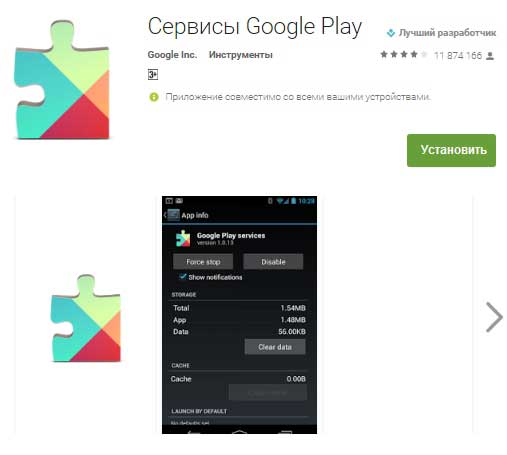
Αν και αυτή η μέθοδος είναι απλή και προσιτή, δεν είναι κατάλληλη για πολλά κινέζικα gadget. Και αν δεν έχετε GApps στο smartphone σας, τότε όταν εγκαθιστάτε λογισμικό από την Google που ο χρήστης διέγραψε προηγουμένως, ένα μήνυμα όπως "Παρουσιάστηκε σφάλμα κατά την εκτέλεση της διαδικασίας" μπορεί να εμφανιστεί στην οθόνη της κινητής συσκευής με τον τρόπο που περιγράφεται .
Σε τέτοιες περιπτώσεις, για να επαναφέρουμε τις υπηρεσίες Google, κάνουμε τα εξής:

Μετά επιτυχής υλοποίησηΑπό αυτές τις λειτουργίες, όλες οι υπηρεσίες στο Android θα πρέπει να κερδίζονται τυπική λειτουργία... Απλώς πρέπει να συνδεθείτε με τον υπάρχοντα ή τον νέο σας λογαριασμό Google και να αρχίσετε να χρησιμοποιείτε όλους πλεονεκτήματα της GoogleΠαίξτε χωρίς περιορισμούς.
Αφαιρέστε εντελώς υπηρεσίες GoogleΤο παιχνίδι χωρίς δικαιώματα root δεν θα λειτουργήσει, αλλά αν το θέλετε πραγματικά, μπορείτε να ρυθμίσετε τις παραμέτρους του τηλεφώνου έτσι ώστε οι υπηρεσίες και οι υπηρεσίες Google να υπάρχουν σε αυτό στο ελάχιστο. Ας δούμε πώς να απενεργοποιήσετε τις υπηρεσίες Google στις ρυθμίσεις και τι να κάνετε για να τις καταργήσετε εντελώς.
Αποσύνδεση
Συνήθως, η ανάγκη κατάργησης ή απενεργοποίησης των Υπηρεσιών Google Play προκύπτει λόγω της σημαντικής κατανάλωσης ενέργειας αυτής της εφαρμογής. Ημερολόγιο, Χάρτες, Hangouts, Drive, Υπηρεσίες τοποθεσίας και άλλες προσθήκες ενδέχεται να μην χρησιμοποιούνται, αλλά εξακολουθούν να καταλαμβάνουν πολύ χώρο και καταναλώνουν ισχύ μπαταρίας. Για να μειώσετε τον αντίκτυπο των Υπηρεσιών Google Play στο τηλέφωνό σας, πρέπει απλώς να τις απενεργοποιήσετε στις ρυθμίσεις Android.
Μεταβείτε στις ρυθμίσεις, βρείτε την ενότητα με λογαριασμούς. Χρειάζεστε έναν λογαριασμό καταχώρηση google, με το οποίο όλα συνδέονται στο Android. Μπορείτε να το διαγράψετε και, στη συνέχεια, ο συγχρονισμός των δεδομένων του ημερολογίου και άλλων ενσωματωμένων προγραμμάτων και υπηρεσιών θα σταματήσει. Αλλά ας πάμε από την άλλη πλευρά και ας προσπαθήσουμε να σταματήσουμε απλώς τις Υπηρεσίες Google και υπηρεσίες GoogleΔομή.
Ανοίξτε τις ρυθμίσεις συγχρονισμού του λογαριασμού σας. Εδώ πρέπει να καταργήσετε την επιλογή όλων των πλαισίων, ώστε κάθε πρόσθετο να σταματήσει να λειτουργεί. Εάν ανησυχείτε για την υψηλή κατανάλωση ενέργειας του Android, κάντε τα εξής:
- Μεταβείτε στην ενότητα "Γλώσσα και εισαγωγή" στις ρυθμίσεις.
- Ανοίξτε το υπομενού Φωνητική αναζήτηση.
- Μεταβείτε στην ενότητα "Αναγνώριση OK Google".
- Μετακινήστε τους διακόπτες εναλλαγής στην ανενεργή θέση.
![]()
Αυτό θα απενεργοποιήσει τη λειτουργία στο Android. φωνητική αναζήτησηπου έχει συνεχώς πρόσβαση στο μικρόφωνο και αδειάζει την μπαταρία. Το τηλέφωνο θα λειτουργεί ακόμη περισσότερο εάν διαγράψετε την προσωρινή μνήμη των ενσωματωμένων εφαρμογών - Play Store, Υπηρεσίες Google.
- Ανοίξτε την ενότητα "Εφαρμογές" στις ρυθμίσεις.
- Μεταβείτε στην καρτέλα Όλα.
- Ανοίξτε τη σελίδα Υπηρεσίες, κάντε κλικ στο "Εκκαθάριση προσωρινής μνήμης".
- Σταματήστε το πρόγραμμα πατώντας το αντίστοιχο κουμπί.

Ομοίως, μπορείτε να διαγράψετε την προσωρινή μνήμη και να αφήσετε τα υπόλοιπα πρόσθετα να λειτουργούν. Μπορείτε εύκολα να τα επαναφέρετε κατάσταση λειτουργίαςαν χρειαστεί, αλλά προς το παρόν δεν θα παρεμβαίνουν και θα καταναλώνουν χρέωση.
Διαγραφή
Για την παραγωγή πλήρης αφαίρεσηΥπηρεσίες, χρειάζεστε δικαιώματα root. Μπορείτε να τα αποκτήσετε διαφορετικοί τρόποι, ορισμένα προσαρμοσμένα υλικολογισμικά τα διαθέτουν από προεπιλογή. Χάρη στην πρόσβαση root, ακόμη και τα ενσωματωμένα προγράμματα μπορούν να αποσυνδεθούν από το σύστημα απεγκαταστώντας τα απευθείας από τους καταλόγους στους οποίους είναι εγκατεστημένα. Ας δούμε πώς να καταργήσετε τις ενσωματωμένες Υπηρεσίες Google Play στο Android και ποιες εφαρμογές μπορούν να αφαιρεθούν γενικά:
- Εκκινήστε το Root Explorer ή άλλο διαχειριστή που είναι κατάλληλος για εργασία με το σύστημα αρχείων Android.
- Ανοίξτε τον κατάλογο / system / app. Μέσα θα δείτε τα ενσωματωμένα προγράμματα.
- Μια παρόμοια λίστα εφαρμογών με ορισμένες προσθήκες θα βρίσκεται στον κατάλογο / system / priv-app.

Εάν διαγράψετε αυτά τα αρχεία, καθώς και τα πλαίσια στον κατάλογο / system / Framework και τις βιβλιοθήκες στο / system / lib, τότε δεν θα υπάρχει ενσωματωμένο λογισμικό στο Android και η ερώτηση είναι "Υπηρεσίες Google, μπορώ να τα διαγράψω ;" θα πάρει επιτέλους θετική απάντηση. Πώς να ανακάμψετε απομακρυσμένα προγράμματα? Υπάρχει μόνο 1 τρόπος - πρέπει να κάνετε λήψη των Υπηρεσιών Google.

Παρεμπιπτόντως, η σύνθεση των προγραμμάτων διαφέρει ανάλογα με την έκδοση του Android. Για να μην διαγράψετε κατά λάθος κάτι λάθος, βρείτε Εφαρμογές Googleτην κατάλληλη έκδοση και δείτε τη σύνθεσή του πριν καθαρίσετε το σύστημα αρχείων.
Τι γίνεται αν δεν έχετε δικαιώματα root; Μπορούν να αφαιρεθούν οι υπηρεσίες χωρίς αυτές; Όχι, είναι δυνατή μόνο η διακοπή των ενσωματωμένων προγραμμάτων, αλλά μόνο η πρόσβαση σε σύστημα αρχείων... Επομένως, ο χρήστης πρέπει να επιλέξει: να κάνει το Android root ή να προσθέσει περαιτέρω ενσωματωμένες εφαρμογές, χωρίς να μπορεί να διαγράψει τις Υπηρεσίες.
Αυτό το άρθρο μπορεί να ενδιαφέρει πρωτίστως τους geeks που τους αρέσει να χαζεύουν το smartphone τους, καθώς και τους ιδιοκτήτες όχι πολύ ισχυρά gadgets, αναζητώντας τρόπουςαυξήσουν την απόδοσή τους. Όλοι οι χρήστες που δεν ενδιαφέρονται για αυτό, δεν το χρειάζονται και για τους οποίους «όλα λειτουργούν έτσι», μην ανησυχείτε και μην χάνετε χρόνο διαβάζοντας αυτό το κείμενο.
Όλοι όσοι έχουν συναντήσει υλικολογισμικό τρίτων γνωρίζουν πόσο καλά λειτουργεί το Android μέχρι να εγκαταστήσετε ένα πακέτο εφαρμογών και υπηρεσιών από την Google σε αυτό. Το smartphone αρχίζει αμέσως να επιβραδύνει χωρίς ντροπή και να καταναλώνει την μπαταρία και ανεξάρτητα από το συγκρότημα των Εφαρμογών Google που θα εγκαταστήσετε. Ωστόσο, παρόλα αυτά, οι περισσότεροι χρήστες εξακολουθούν να χρησιμοποιούν λογισμικόαπό την Google, δεν μπορεί να βρει πλήρη αντικατάστασή του. Παρακάτω θα προσπαθήσουμε να το κάνουμε αυτό. Αλλά πρώτα, ας απαλλαγούμε από όλα τα ίχνη του "Corporation of Good" στη συσκευή σας. Αυτό μπορεί να γίνει με δύο τρόπους (δεν απαιτείται root).
1. Διαγράψτε το λογαριασμόςστη λίστα των συνδεδεμένων λογαριασμών. Αυτό μπορεί να γίνει στις ρυθμίσεις της συσκευής στην ενότητα "Λογαριασμοί". Μετά από αυτήν τη λειτουργία, θα χρειαστεί να αφαιρέσετε ή να απενεργοποιήσετε με μη αυτόματο τρόπο όλες τις εφαρμογές από την Google.
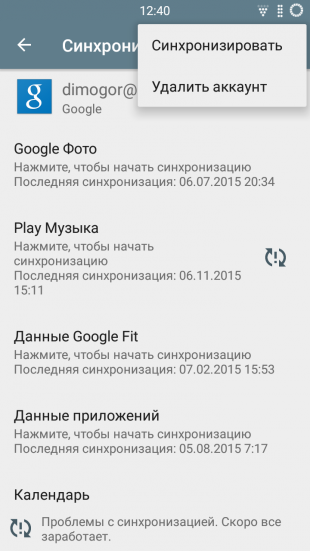
2. Φτιάξτε πλήρης επαναφοράτη συσκευή σας στην αρχική της κατάσταση. Αυτή η δυνατότητα είναι κρυμμένη στην ενότητα "Επαναφορά και επαναφορά" και ονομάζεται "Επαναφορά εργοστασιακών ρυθμίσεων". Λάβετε υπόψη ότι αυτό θα διαγράψει όλα τα δεδομένα από την εσωτερική μνήμη, τις ρυθμίσεις και εγκατεστημένες εφαρμογές, επομένως πρέπει να ξεκινήσετε τη ζωή του smartphone σας από την αρχή.
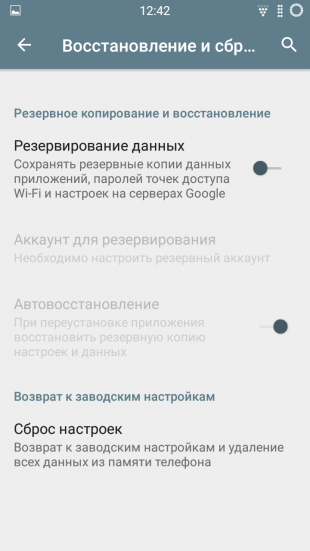

Τώρα που κουνήσατε το στυλό σας στο Google, ας αρχίσουμε να ηρεμούμε. Πρώτα απ 'όλα, πρέπει να βρείτε έναν αντικαταστάτη για το Google Play. Κατ 'αρχήν, μπορείτε, φυσικά, να κατεβάσετε και να εγκαταστήσετε τα πάντα απαιτούμενα προγράμματαχειροκίνητα, αλλά είναι πολύ πιο βολικό να το κάνετε αυτό χρησιμοποιώντας ένα ειδικό κατάστημα εφαρμογών, το οποίο έχει τη λειτουργία αυτόματη ενημέρωσηλογισμικό.

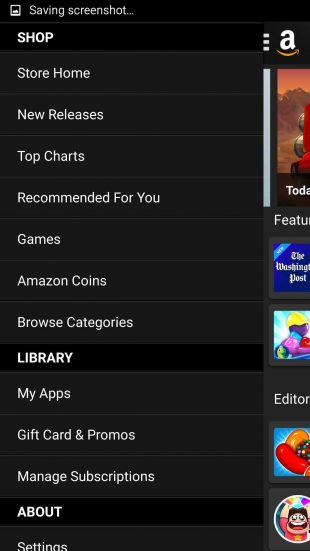
Οπως και Αντικαταστάσεις Google PlayΟ πιο βολικός τρόπος είναι να χρησιμοποιήσετε το Amazon Appstore, το οποίο διαθέτει μια τεράστια βάση δεδομένων προγραμμάτων, ανάμεσα στα οποία σίγουρα θα βρείτε όλα όσα χρειάζεστε. Εδώ μπορείτε να ελέγξετε την εγκατάσταση και την αφαίρεση προγραμμάτων με τον ίδιο τρόπο, υπάρχει μια λειτουργία αυτόματης ενημέρωσης. Και σαν ένα ωραίο μπόνους, υπάρχει η καθημερινή προσφορά App of the Day, μέσα στην οποία κάθε μέρα μια από τις πιο δημοφιλείς εφαρμογές γίνεται εντελώς δωρεάν.
Για να οργανώσετε το χρόνο σας και να προγραμματίσετε την εκδήλωσή σας αντί για "Ημερολόγιο Google"Πολλά εναλλακτικές λύσειςγια παράδειγμα Sunrise Calendar. Αυτό το πρόγραμμα έχει εξαιρετική λειτουργικότητα, συμβατότητα με το Ημερολόγιο Google και το Ημερολόγιο iCloud, καθώς και εξαιρετική σχεδίαση που μπορεί να ξεπεράσει τον ανταγωνισμό. Μας .
Εύρημα αντικατάσταση για το google driveδεν είναι καθόλου δύσκολο.
υπηρεσίες Googleτοποθετήστε μια μπαταρία, μπορούν να απενεργοποιηθούν;
Παρουσιάστηκε πρόβλημα σε ένα τηλέφωνο με Android 4.3. Οι Εφαρμογές Google εξαντλούν την μπαταρία σας. Κοιτάζοντας τα στατιστικά της κατανάλωσης φόρτισης μπαταρίας, βλέπω ότι καταναλώνουν 29-30% το καθένα. Λίγο πάρα πολύ, ειλικρινά. Αυτό δεν ίσχυε πριν. Είναι δυνατόν να απενεργοποιήσετε απλώς τις υπηρεσίες Google στο Android, ώστε η μπαταρία να διαρκεί περισσότερο; Ή υπάρχει κάποιος άλλος τρόπος να μειώσω την κατανάλωση μπαταρίας; Ευχαριστώ εκ των προτέρων. Το μόνο που θα ρωτήσω χωρίς εξυπνάδα είναι για το "Έπρεπε να αγοράσω ένα τηλέφωνο ... από άλλη εταιρεία."
Ο Βλαντιμίρ έκανε αυτήν την ερώτηση στις 6 Φεβρουαρίου 2015
μυθιστόρημα | 22 Σεπτεμβρίου 2016 7:22 π.μ
Απενεργοποιήστε την εφαρμογή στην ενότητα εφαρμογών που δεν χρησιμοποιείτε και 3G σε 2g εάν είναι δυνατόν και εάν δεν χρησιμοποιείτε το Διαδίκτυο, σε λειτουργία εξοικονόμησης ενέργειας. θα τα βρεις όλα στις ρυθμίσεις.
Ντμίτρι | 17 Αυγούστου 2016, 12:58
Η μπαταρία καταναλώνεται όχι τόσο από τις ίδιες τις υπηρεσίες Google Play, όσο από τον πομποδέκτη (δηλαδή που λειτουργεί στο δίκτυο 3G4G), ειδικά εάν το δίκτυο είναι κακό. Μπορείτε να ελέγξετε τον χρόνο λειτουργίας του πομποδέκτη στις ίδιες υπηρεσίες Google Play (αν καταναλώνουν την μπαταρία). Επομένως, εάν είναι δυνατόν, τότε εργαστείτε με Wi-Fi και μην το ενεργοποιείτε άσκοπα κινητή μετάδοσηδεδομένα. μπορείτε επίσης να απενεργοποιήσετε τον αυτόματο συγχρονισμό των λογαριασμών Google και GPS
Dita | 12 Αυγούστου 2016, 20:33
Το πρόβλημα ήταν επίσης περισσότερο από ένα μήνα. Η φόρτιση της μπαταρίας κράτησε μόνο 4-5 ώρες. Όλα πήγαν στις Υπηρεσίες Google Play. Σύμφωνα με τις συμβουλές που περιγράφονται εδώ, χάρτες, τοποθεσία, "υπηρεσίες" "διακοπείσα αναγκαστικά". Google Play"και καθάρισα την προσωρινή μνήμη. Χωρίς να χρειάζεται κλείνω το Διαδίκτυο. Τώρα η φόρτιση της μπαταρίας είναι αρκετή, όπως πριν, για δύο ημέρες και ακόμη και λίγο παραπάνω. Smartphone - Samsung Advans I9070, Android 2.3.6
Nazarov Roman | 26 Ιουνίου 2016 2:04 μ.μ
"υπηρεσίες google play" μετά τελευταία ενημέρωσηΤο "Whatsup" άρχισε να τρώει 100% cpu. Μετρήθηκε με "CoolTool". Η κατάργηση του "Whatsup" δεν βοήθησε. Βοήθησε η κατάργηση των «υπηρεσιών google play», καθώς και οι σχετικές ενημερώσεις «Hangouts» και «Χάρτες». Στις ρυθμίσεις "Playmarket", δεν ορίστηκε ποτέ η "Αυτόματη ενημέρωση εφαρμογών". Η εγκατάσταση του "Whatsup" δεν είχε κανένα αντίκτυπο στην απόδοση. Το φορτίο της CPU μειώθηκε στο 2%. Ευχαριστώ πολύ τους συντάκτες, αλλιώς ήθελα να κάνω το "Reset phone data" και θα είχα χάσει πολύ χρόνο και θα ξαναπατούσα στην ίδια γκανιότα.
Σεργκέι | 12 Απριλίου 2016 8:13 π.μ
Το πρόβλημα αποφόρτισης παρατηρήθηκε πρόσφατα, όταν η χωρητικότητα της μπαταρίας από το 100% το πρωί έπεσε στο 35% το βράδυ. Ταυτόχρονα, δεν χρησιμοποίησα ενεργά το τηλέφωνο. Μόλις απενεργοποίησα εφαρμογές που δεν χρησιμοποιώ - Play Books, Play Press, Παίξτε ταινίες... Αυτό μείωσε την κατανάλωση των Υπηρεσιών Google από 30% σε 12%, ενώ ταυτόχρονα καθαρίστηκε η προσωρινή μνήμη. Φαίνεται ότι οι νέες ενημερώσεις σε αυτά τα προγράμματα εξαντλούν την μπαταρία, κάτι που δεν συνέβαινε πριν.
Φωλιά | 14 Νοεμβρίου 2015 12:41 μ.μ
Τηλέφωνο - SAMSUNG S3 mini, android 5.1 cianogenmod. Αυτό είναι το μόνο firmware (από όλα όσα έχω δοκιμάσει) στο οποίο η μπαταρία διαρκεί έως και 5 ημέρες (γενικά καλώ μόνο - 5-10 κλήσεις την ημέρα για 1-5 λεπτά, περιστασιακά SMS και mail). Στο 4ο android, λόγω υπηρεσιών Google, αποφορτίζεται σε μισή μέρα, ακόμα κι αν δεν το χρησιμοποιήσετε. Αλλά στο 5ο android (cianogenmod) αυτό το τηλέφωνο έχει πολλά προβλήματα - δεν τραβάει βίντεο, το πετάει συχνά έξω από την κάμερα, πολλές εφαρμογές κολλάνε, προβλήματα με το GPS, οι χάρτες google λειτουργούν καλά αν χρειαστούν 10-15 δευτερόλεπτα και συντριβές, και πολλά άλλα.
Πήρα το NEXUS 5, αναβαθμισμένο σε android 6.0. Με την ίδια χρήση, η μπαταρία τελειώνει σε 1-2 μέρες. Ανά διανυκτέρευση 10-15% σε κατάσταση αναμονής. Νόμιζα ότι κάτι δεν πήγαινε καλά. Απενεργοποιήθηκε το GOOGLE NOW. Τώρα -2% διανυκτέρευση. Ίσως αυτές είναι οι ίδιες υπηρεσίες της Google;
neevskie | 23 Οκτωβρίου 2015 02:50 π.μ
Γενικά βάζεις το root στο device and titanium backup, παγώνουν τις υπηρεσίες της Google και το απολαμβάνουν.Καλή επιτυχία! ;)
Ανατόλι | 29 Αυγούστου 2015 1:23 μ.μ
χρησιμοποιήστε greenify πληρωμένη + xposed πλαίσιο+ ρίζα και θα υπάρχει ευτυχία. για ανάλυση ανιχνευτή wakelock. Υπήρχε χρόνος λειτουργίας για μια ή δύο ημέρες, έγινε κάτω από 4 ημέρες στο 50% (με τη συνηθισμένη μου περίπτωση χρήσης). η αλήθεια είναι ότι έραψα στο galaxy nexus cyanogenmode + fancy kernel και έκανα την undervolting cpu. αλλά το αποτέλεσμα του πρώτου σχήματος είναι πιο αποτελεσματικό. Προτείνω το trickster mod για συντονισμό πυρήνα (κατά προτίμηση και επί πληρωμή, λόγω των προφίλ). + αν δεν υπάρχει αρκετή μνήμη, αξίζει να χρησιμοποιήσετε zRAM, το smart θα ζήσει λιγότερο (για μερικές ημέρες), αλλά θα υπάρξει ισχυρή εξοικονόμηση μνήμης.
Den | 30 Μαΐου 2015 14:42
Λόγω αυτών των υπηρεσιών, η μπαταρία άρχισε να αδειάζει σε μισή μέρα. Με βασάνισαν για 2 εβδομάδες - εγκατέστησα άλλο υλικολογισμικό, απενεργοποίησα χειροκίνητα τις υπηρεσίες google, εγκατέστησα πρόσθετα προγράμματα (συμπεριλαμβανομένου του greenify) και τίποτα. Χθες, με κάποιο τρόπο, απενεργοποίησα τις υπηρεσίες (δεν θυμάμαι όλα τα επόμενα βήματα), μπήκα στο play market, ζήτησε να κάνει επανεκκίνηση για ενημέρωση. Έγινε επανεκκίνηση, ανανέωση και τις τελευταίες 24 ώρες η φόρτιση μειώθηκε κατά 10%. Ελπίζω να λυθεί το πρόβλημα, ίσως κάποιος μπορεί να βοηθήσει. (samsung s3 mini, CianogenMod 11, android 4.4.4)
Παύλος | 9 Φεβρουαρίου 2015 12:31 μ.μ
Ναι, οι Εφαρμογές Google από καιρό σε καιρό μπορεί να αρχίσουν να τρομάζουν και να εξαντλούν την μπαταρία. Δυστυχώς, δεν μπόρεσα να βρω μια θεμελιώδη λύση σε αυτό το πρόβλημα. Αντίο. Υπάρχει ένα ανακουφιστικό που αφαιρεί προσωρινά την αυξημένη κατανάλωση ηλεκτρικής ενέργειας. Υπάρχουν πολλά βήματα που πρέπει να γίνουν.
Πρέπει να απενεργοποιήσετε τη θέση του τηλεφώνου σας. Για να το κάνετε αυτό, μεταβείτε στο μενού ρυθμίσεων και αναζητήστε την ενότητα "Η τοποθεσία μου" (έτσι ονομάζεται στο τηλέφωνό μου, ίσως το έχετε λίγο διαφορετικά, αλλά η ουσία είναι ξεκάθαρη). Απενεργοποιήστε εντελώς την πρόσβαση στα γεωδεδομένα εδώ. Αυτό θα αποτρέψει τις υπηρεσίες Google από το να ενεργοποιούν το GPS και το GLONASS (αν έχετε) όταν οι εφαρμογές ζητούν πληροφορίες τοποθεσίας.
Επιπλέον, εάν δεν χρησιμοποιείτε την υπηρεσία " Google τώρα”, Τότε θα πρέπει επίσης να απενεργοποιηθεί, κάτι που στην περίπτωσή μου έδωσε αμέσως αύξηση τουλάχιστον 5% στη διάρκεια ζωής της μπαταρίας. Για να το κάνετε αυτό, πρέπει να μεταβείτε στις ρυθμίσεις Google (Ρυθμίσεις - Λογαριασμοί - Google). Εκεί βρείτε "Αναζήτηση" ή "Αναζήτηση και υποδείξεις". Κατά την είσοδο, απενεργοποιήστε τα εντελώς. Τώρα το "Ok, Google" δεν λειτουργεί για εσάς.
Στην ίδια ενότητα ρυθμίσεων Λογαριασμοί Googleμπορείτε να απενεργοποιήσετε τον αυτόματο συγχρονισμό. Αυτό σας επιτρέπει επίσης να αυξήσετε τη διάρκεια ζωής της μπαταρίας, αν και, προσωπικά, δεν έχω καταλάβει εάν αυτή η δαπάνη σχετίζεται με τις υπηρεσίες της Google. Προφανώς, εν μέρει, δεδομένου ότι η μερίδα του λέοντος της ενέργειας σε αυτή την περίπτωση θα πρέπει να πάει στην επικοινωνία μέσω Wi-Fi ή 3G.
Τώρα διαγράψτε την προσωρινή μνήμη των υπηρεσιών Google: Ρυθμίσεις - Εφαρμογές - Υπηρεσίες Google Play - Εκκαθάριση προσωρινής μνήμης. Παραδόξως, βοηθά (για 3-4 ημέρες). Κάντε το ίδιο με τους Χάρτες Google.
Τώρα αναγκαστική έξοδος από την εφαρμογή Υπηρεσίες Google Play. Είναι στο ίδιο μέρος, στις ρυθμίσεις, απλά πρέπει να βρείτε το κουμπί "Διακοπή". Ακόμη και στο Διαδίκτυο, βρήκα μια συμβουλή για να διαγράψω τα πάντα. ενημερώσεις google Play Store... Δεν το ρίσκαρα, αλλά η κατανάλωση ρεύματος μειώθηκε.
Δοκίμασα επίσης, αν και στο τηλέφωνο κάποιου άλλου, την εφαρμογή Greenify. Είναι μέσα Google storeΤο παιχνίδι είναι διαθέσιμο. Φαίνεται ότι βοήθησε και αυτό.
Αυτή είναι μια αρχειοθετημένη ερώτηση. Η προσθήκη απαντήσεων είναι απενεργοποιημένη.
